สุดยอดเครื่องมือปรับแต่งเมนูบริบท Windows เป็นแอปพลิเคชั่นพกพาเพื่อเพิ่มการปรับแต่งตัวเลือกใน Windows shell คลิกขวาที่เมนูบริบท ยูทิลิตี้นี้อนุญาตให้เพิ่มตัวเลือกเมนูบริบทจากรายการที่กำหนดไว้ล่วงหน้าและแทรกทางลัดที่กำหนดเองของคุณเองในเมนูบริบทคลิกขวาของ Windows มันช่วยให้คุณเพิ่มทางลัดสำหรับแอปพลิเคชัน, โฟลเดอร์, ไฟล์, URL และเลือกเบราว์เซอร์ที่จะใช้เพื่อเปิดเว็บไซต์เฉพาะ การใช้เครื่องมือนี้คุณสามารถเพิ่มทางลัดไปยังเมนูบริบทของไฟล์โฟลเดอร์และไดรฟ์แทนเมนูบริบทของเดสก์ท็อป
อินเทอร์เฟซถูกแบ่งออกเป็น 4 บานอย่างประณีต ทางด้านซ้ายคุณมีตำแหน่งเมนูบริบทบานหน้าต่างรายการเมนูบริบทและเพิ่ม / แก้ไขรายการ ในขณะที่ด้านขวาประกอบด้วยรายการเมนูบริบทที่กำหนดไว้ล่วงหน้าเช่น Registry Editor, PowerShell ISE, เดสก์ท็อประยะไกล, แว่นขยาย, Gadgets, เครื่องคิดเลข ฯลฯ

หากต้องการเพิ่มรายการที่กำหนดไว้ล่วงหน้าให้เลือกจากรายการรายการที่ระบุในบานหน้าต่างด้านขวาและคลิกเพิ่มรายการ แอปพลิเคชั่นให้อิสระในการเลือกที่ตั้งของรายการเมนูบริบทที่คุณต้องการ หากคุณต้องการตัวเลือกให้ปรากฏเฉพาะเมื่อคุณคลิกขวาที่เดสก์ท็อปของคุณเลือก Desktop ภายใต้ บานหน้าต่างที่ตั้งเมนูบริบท ก่อนคลิกเพิ่มรายการ ตัวอย่างเช่นถ้าคุณต้องการเพิ่มเมนูบริบทของ Notepad ลงในเดสก์ท็อปให้เลือก Notepad จากรายการเลือกเดสก์ท็อป ตำแหน่งเมนูบริบท และคลิกเพิ่มรายการ
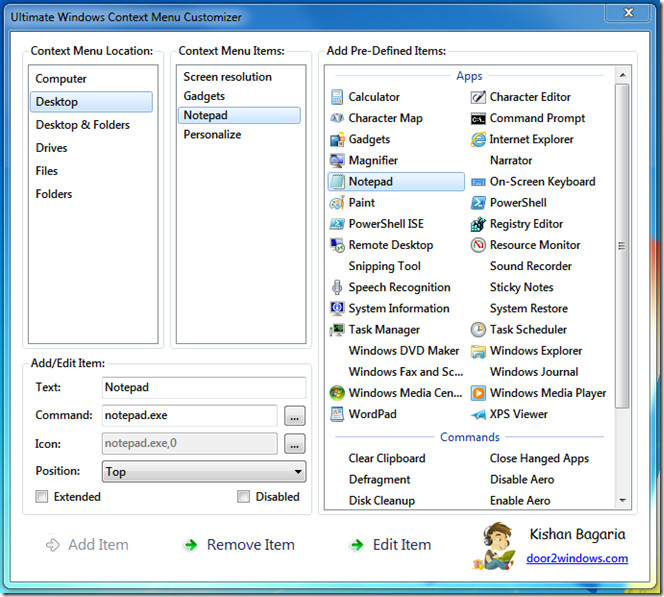
คุณยังสามารถเปลี่ยนตำแหน่งของทางลัดในเมนูบริบทหลังจากเพิ่ม โดยค่าเริ่มต้นจะเพิ่มตัวเลือกที่กำหนดเองภายใต้รีเฟรช
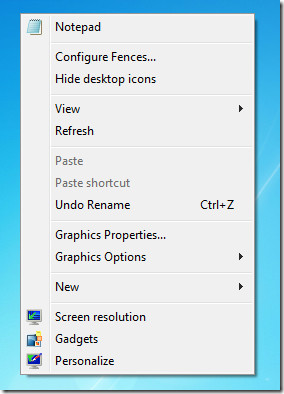
คุณสามารถเพิ่มทางลัดไปยังเมนูบริบทในลักษณะเดียวกัน ก่อนอื่นให้เลือกตำแหน่งจาก ที่ตั้งเมนูบริบท ป้อนชื่อของทางลัดของคุณแล้วเลือกเส้นทางที่มา หากคุณต้องการเพิ่มไฟล์หรือทางลัดโฟลเดอร์ให้ป้อน explorer <space> เส้นทางของไฟล์ / โฟลเดอร์. สำหรับการเพิ่มเว็บไซต์ให้ป้อนชื่อเบราว์เซอร์ (เขียน chrome สำหรับ Google Chrome, firefox สำหรับ Mozilla Firefox และ iexplorer สำหรับ Internet explorer) ตามด้วย URL ของเว็บไซต์ ตัวอย่างเช่น Firefox www.addictivetips.com เมื่อเสร็จแล้วให้เลือกตำแหน่งที่ต้องการและคลิกเพิ่มรายการ

ตัวปรับแต่งเมนูบริบท Windows ขั้นสูงยังช่วยให้คุณเพิ่มทางลัดไปยังเมนูบริบทแบบขยายซึ่งสามารถเข้าถึงได้ผ่านทาง shift + คลิกขวา; เพียงแค่เปิดใช้งานตัวเลือกเพิ่มเติมที่มุมซ้ายล่างแล้วทำตามกระบวนการเพิ่มทางลัดไปยังเมนูบริบท
สรุปแล้วมันเป็นแอพพลิเคชั่นที่มีประโยชน์ซึ่งทำหน้าที่เกือบจะเหมือนกันกับ Context Menu Editor ที่ตรวจสอบก่อนหน้านี้ ความแตกต่างก็คือตัวปรับแต่งเมนูบริบท Windows Ultimate สามารถเพิ่มทางลัดไปยังตำแหน่งเมนูบริบทที่แตกต่างกันและยังกำหนดตำแหน่งของทางลัดในขณะที่โปรแกรมแก้ไขบริบทเมนูบริบทอนุญาตให้เปลี่ยนรายการของเมนูบริบทเดสก์ท็อปเท่านั้น มันทำงานบน Windows XP, Windows Vista และ Windows 7
ดาวน์โหลด Ultimate Custom Context Menu Customizer












ความคิดเห็น